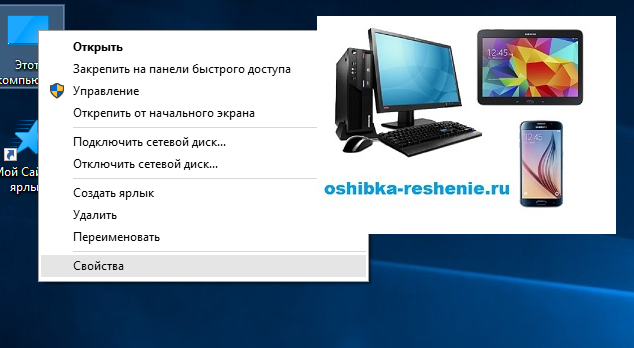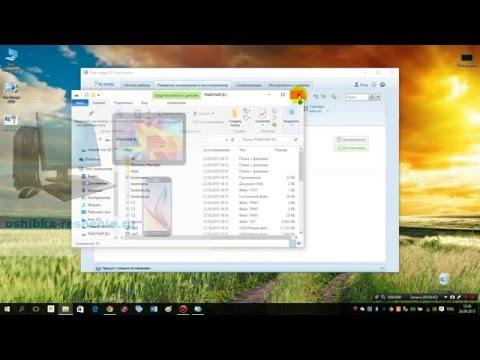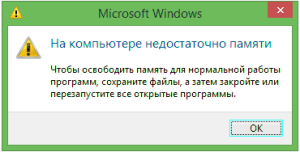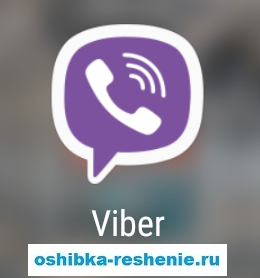В Яндексе такой вопрос задают 23 336 в месяц.
Это говорит о том, что скорей всего 23 336 человек
никогда не следили за состоянием системы своего компьютера.
В этой статье я хочу вам рассказать, что вам нужно сделать, чтобы компьютер перестал тормозить
сейчас, и чтобы этого не случилось в будущем.
И ТАК, НАЧНЁМ.
1. Восстановление системных файлов.
Для этого запускаем командную сроку с правами администратора. Нажимаем клавишу WIN + X и в появившемся окне выбераем “командная строка (с правами администратор)“.

В командной строке пишем sfc /scannow

и нажимаем Enter, и ждём завершения.

Утилита обнаружит и восстановит повреждённые системные файлы.
2. Проверка на вирусы с последующим лечение.
Возможно, что именно вирусы стали причиной потери производительности вашего компьютера. Именно поэтому просто не обходимо проверить вашу систему и жёсткий диск на наличие вирусов. Для этого я сам использую бесплатную утилиту Dr.Web Curtlt (скачайте нажав на название). Скачайте, запустите и проверьте свой компьютер на вирусы. Многие предлагают установить платные антивирусы для большей безопасности, лично я ими не когда не пользовался, а пользовался только бесплатными. На данный момент у меня вообще нет стороннего антивируса, так как я пользуюсь только встроенным Защитником Windows, иногда используя время от времени Dr.Web Curtlt.
3. Очистить систему компьютера с помощью системных утилит и программы Reg Organizer (Скачайте нажав на название) .
Начнём процедуру очистки и оптимизации встроенными утилитами. Для этого заходим в Мой Компьютер, далее курсор на диск С и нажимаем правую клавишу мыши.
Нажимаем на строку Свойства.

И поочерёдно нажимаем Проверить, потом Оптимизировать.

Следующим этапом будет очистка диска С. Для этого в этом же окне нажимаем вкладку Общие.
Ниже нажать вкладку Очистка диска

и начнётся проверка.

После проверке появится следующее окно.
Где мы нажимаем вкладку внизу Очистка системных файлов.

Пройдёт проверка и откроется окно, где мы должны поставить галочки на против того, что можно удалить, это файлы журнала обновление системы, предыдущие установки Виндовс и нажать Ок

Готово. Так же если хотите можете просмотреть Видео.
Дорогие, не храните на жёстком диске фильмы, игры и другие объёмные файлы, лучше их удалить. Для хранения личных файлов таких как видео и фото, лучше используйте «ОБЛАКО» (MEGA, OneDreve, Яндекс диск, Гугл диск и т.д.)
Следующий шаг к чистке компьютера будет работа с программой Reg Organizer. Для этого просмотрите Видео.
4. Последнее, что я хочу описать, это очистка системного блока или ноутбука от пыли.
Это на самом деле не так сложно как может показаться. Нужно снять боковую крышку системника и продуть пылесосом от пыли Радиатор Процессора.

Радиатор видео карты.

Материнскую плату.

Блок питания.

Именно продут, а не пропылесосить. Чистить от пыли нужно хотя бы раз в год.
Ещё стоит поменять термопасту на процессоре….как это сделать, смотрите на Видео.
Если вы своевременно будете проделывать эти операции, хотя бы раз в месяц (кроме чистки от пыли, это раз в год, а лучше в пол года), я вам гарантирую нормальную работу вашего компьютера или ноутбука.
П.С……Ёще возможно ваш компьютер тормозит, потому – что старый и его пора обновить.
Поделитесь с Друзьями этой статьёй!